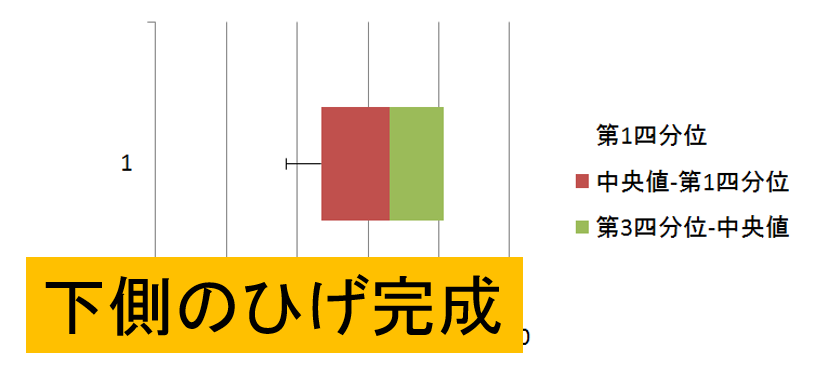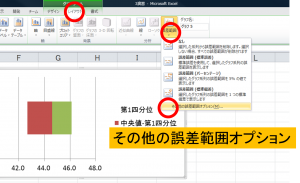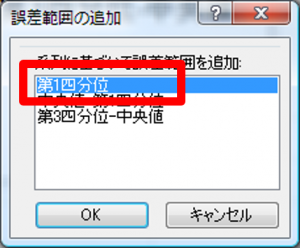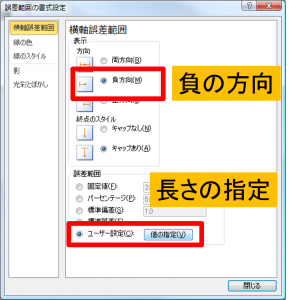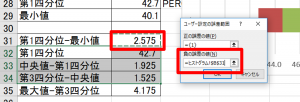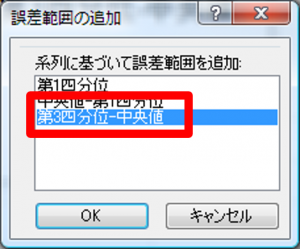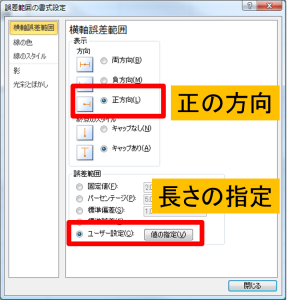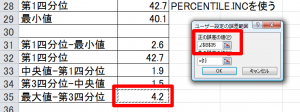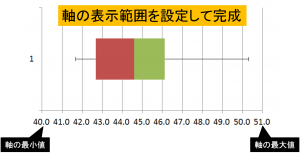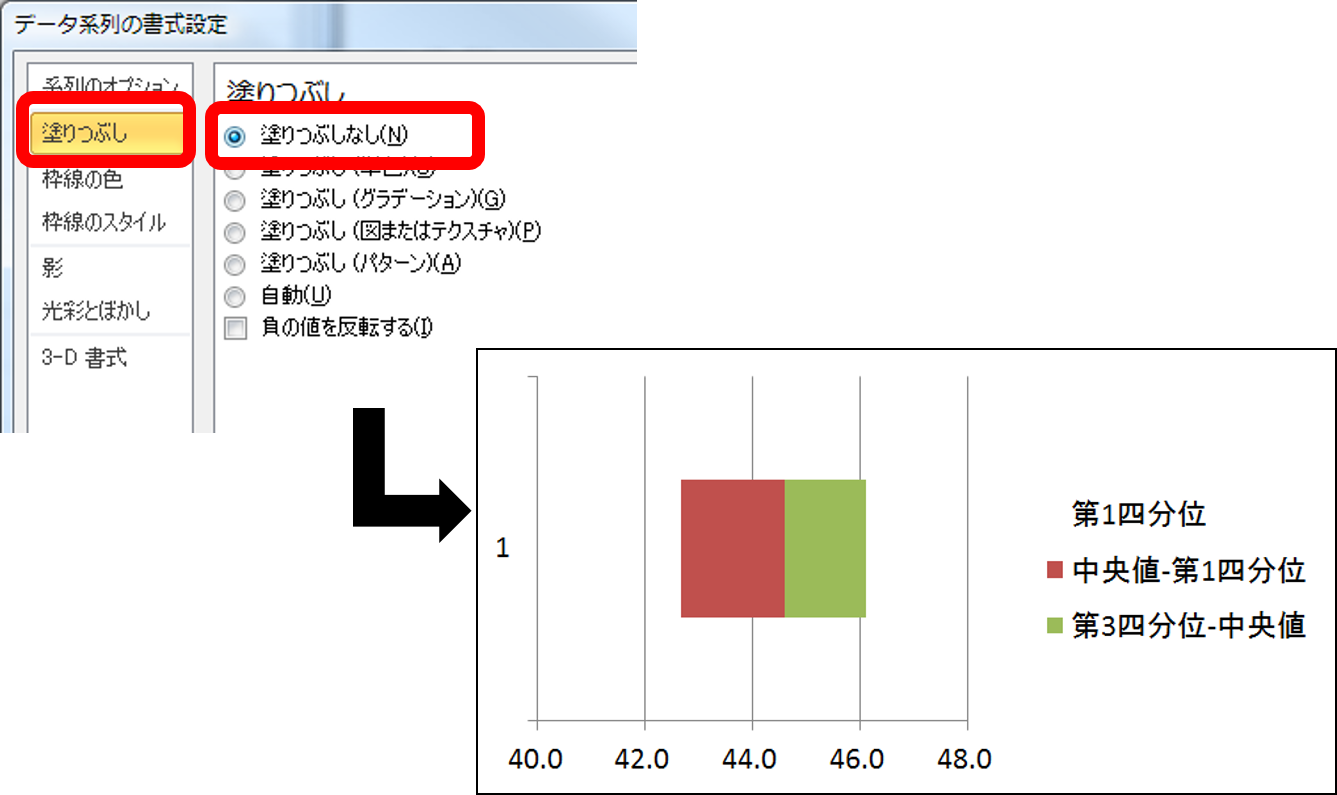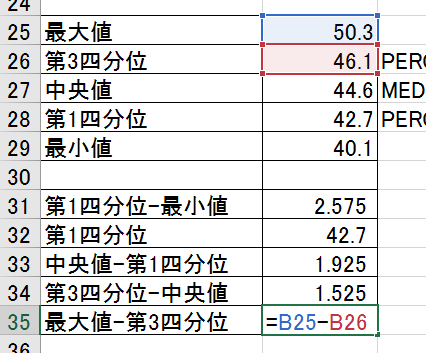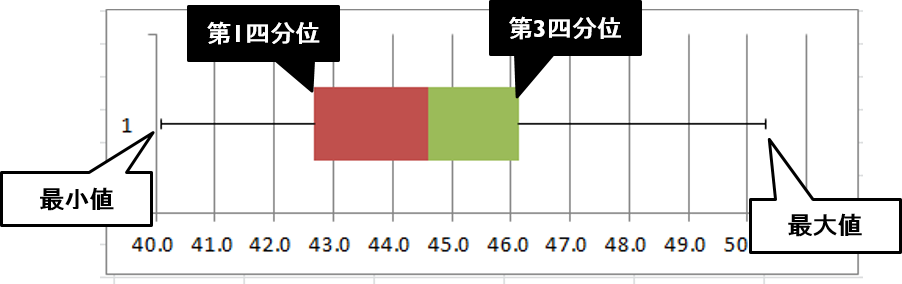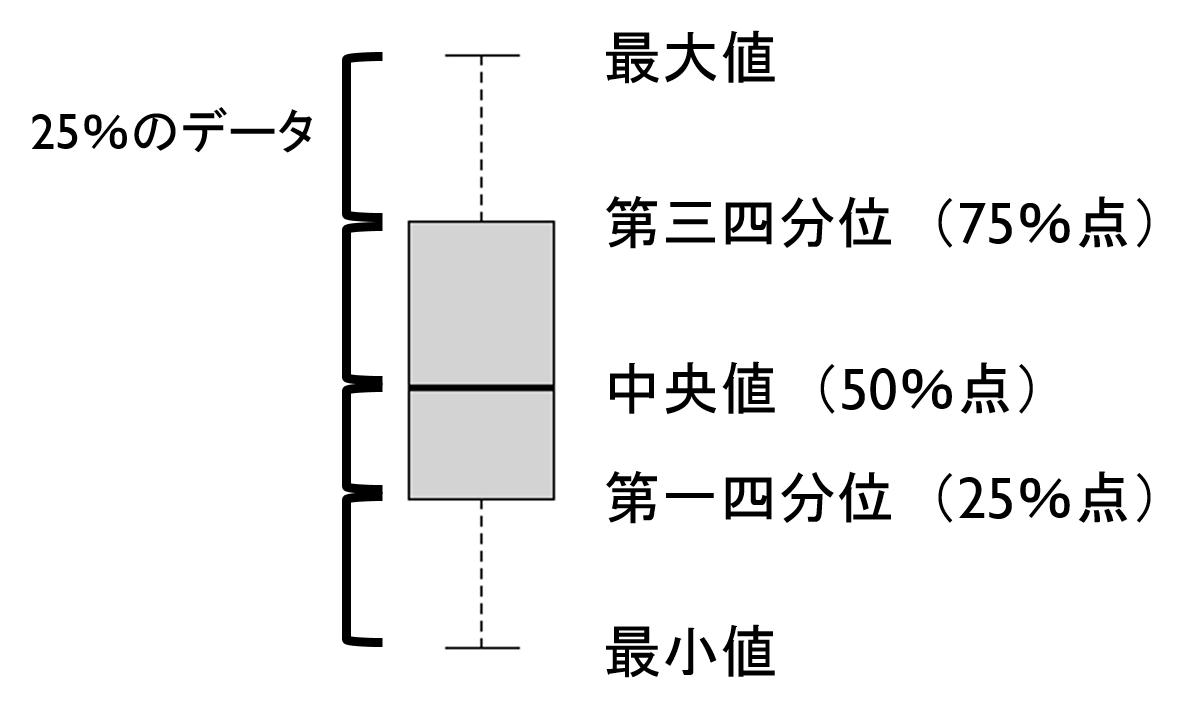グラフの作成(ひげ)
箱ひげ図の「ひげ」は誤差範囲を使って作成します。
グラフを選択し、グラフツールのレイアウト - 誤差範囲 - その他の誤差範囲オプションを選択します。
誤差範囲の追加では第1四分位を選択してください。第1四分位の位置にひげができます。
次いで誤差範囲の書式設定です。誤差範囲は「負の方向」を選択してください。
長さの指定は「ユーザー設定」を選択し、「値の指定」ボタンをクリックします。
負の誤差の値を入力します。セルB31をクリックして参照すればOKです。
これで下側のひげが完成しました。
次は上側のひげを作ります。先ほどと同じくグラフを選択し、グラフツールのレイアウト - 誤差範囲 - その他の誤差範囲オプションを選択します。
今度は第3四分位―中央値に誤差範囲を追加します。
正の方向で長さを指定しましょう。
正の誤差の値を入力します。先ほどと同じくセルをクリックし、参照すればOKです。
完成しました。ですが、このままでは見にくいです。
軸の表示範囲を変更し、見やすくしておきましょう。
目次
1. 箱ひげ図の作成
2. Excelで箱ひげ図を作成するには
3. 箱ひげ図に必要なデータの計算
4. グラフの作成(箱)
5. グラフの作成(ひげ)